DrakX wählt eine Tastatur, die zu der von Ihnen gewählten Sprache passt. Wird keine passende Tastatur gefunden, so wird die Belegung einer US-Tastatur verwendet.
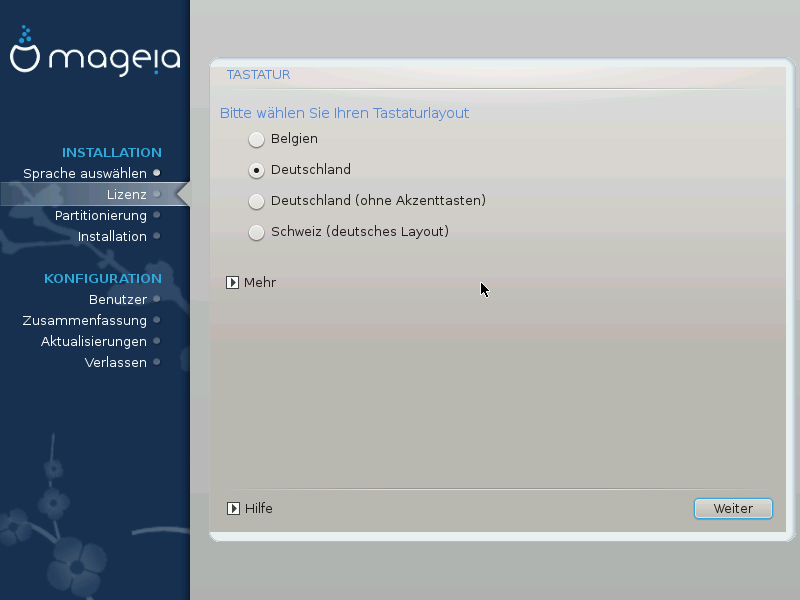
Vergewissern Sie sich, dass diese Auswahl korrekt ist, oder wählen Sie eine andere Tastaturbelegung. Sind Sie sich nicht sicher, welche Belegung Ihre Tastatur verwendet, so sehen Sie in der Beschreibung nach, die mit Ihrem System mitgeliefert wurde oder fragen Sie den Computerhändler. Möglicherweise finden Sie auch ein Etikett auf der Unterseite der Tastatur, um diese zu identifizieren. Sie können aber auch hier nachsehen: de.wikipedia.org/wiki/Tastaturbelegung
Falls Ihre Tastatur nicht in der angezeigten Liste zu finden ist, klicke auf Mehr, um eine vollständige Liste zu erhalten, und wähle dort Ihre Tastatur aus.
Anmerkung
Nachdem Sie eine Tastatur aus dem Dialog Mehr gewählt haben, kehren Sie in den ersten Dialog zum Auswählen der Tastatur zurück, und es sieht so aus, als wäre eine Tastatur von diesem Bildschirm ausgewählt. Sie können diese Anzeige ohne weiteres ignorieren und mit der Installation fortfahren: die Tastatur, welche aus der vollständigen Liste ausgewählt wurde, wird verwendet.
Wählen Sie eine Tastatur, die auf nicht-lateinischen Zeichen beruht, so sehen Sie einen zusätzlichen Dialog, der Sie fragt, wie Sie zwischen den lateinischen und nicht-lateinischen Tastaturbelegungen umschalten möchten.


